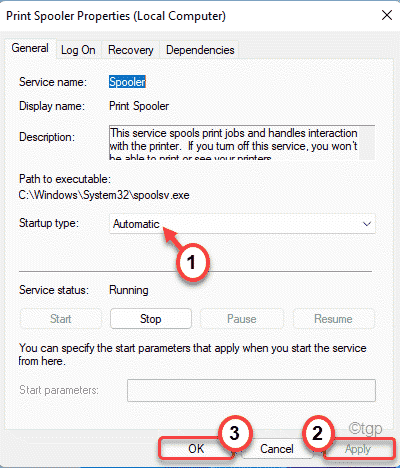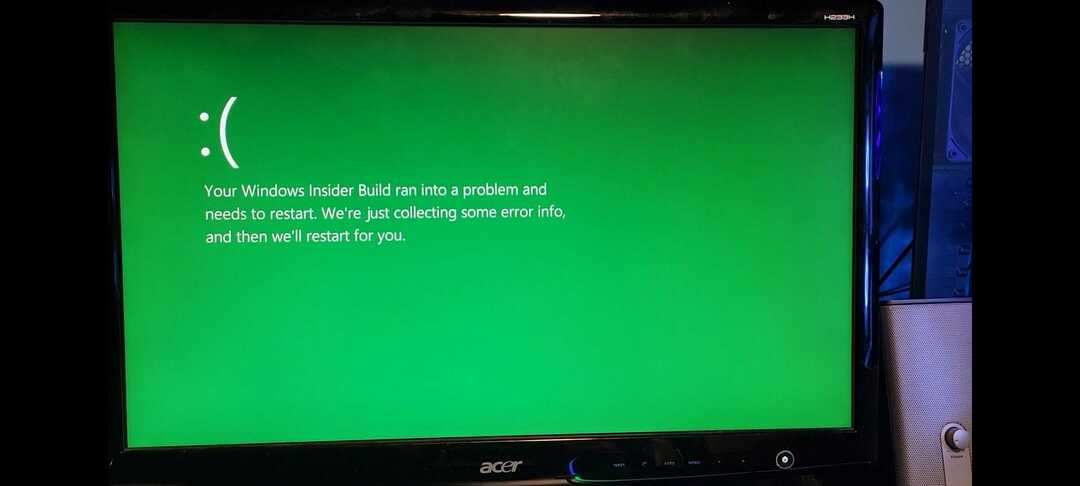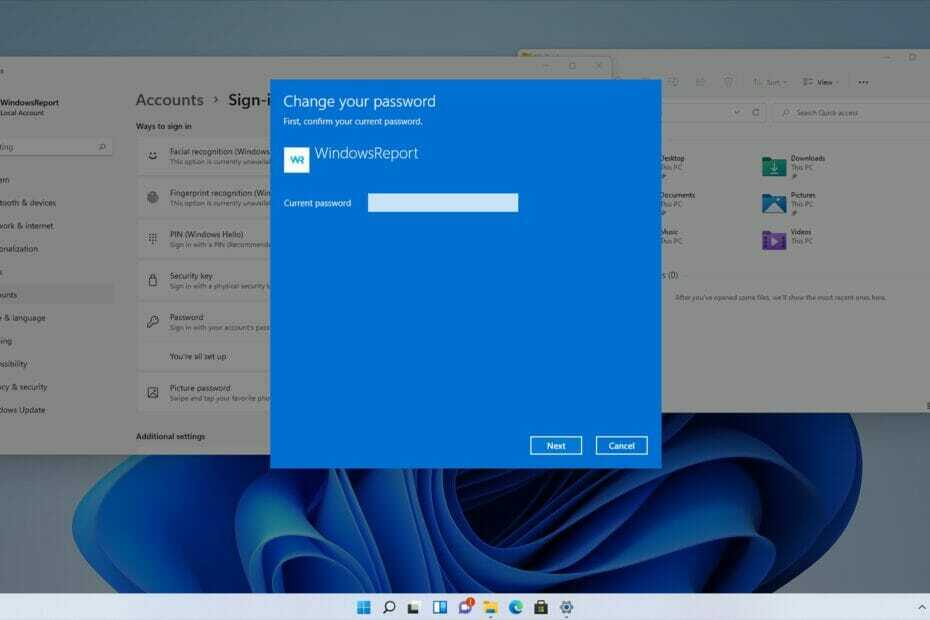Najpierw sprawdź status serwera Roblox
- Aby naprawić kod błędu 524 w Roblox, sprawdź ustawienia prywatności, usuń pamięć podręczną przeglądarki, zaktualizuj/zainstaluj ponownie aplikację lub uruchom serwer.
- Czytaj dalej, aby poznać szczegółowe kroki dla każdej metody.

Jeśli napotkałeś kod błędu 524, Nie masz uprawnień, aby dołączyć do tej gry podczas próby dołączenia do serwera w Robloxie; ten przewodnik może pomóc! Omówimy kilka typowych przyczyn i zaproponujemy sprawdzone przez ekspertów WR rozwiązania, które pozwolą naprawić błąd autoryzacji.
Co oznacza kod błędu 524 w Roblox?
Kod błędu 524 w Robloxie Brak uprawnień do dołączenia do tej gry Lub Nie masz uprawnień, aby dołączyć do tej gry wskazuje problemy z autoryzacją. Głównymi przyczynami są:
- Problemy z serwerem gry.
- Gracz próbuje uzyskać dostęp do serwera VIP.
- Próbuję dołączyć do serwera jako gość.
- Aplikacja Roblox jest uszkodzona.
- Jak naprawić kod błędu 524 w Roblox?
- 1. Sprawdź ustawienia prywatności
- 2. Usuń pamięć podręczną przeglądarki i pliki cookie
- 3. Wyłącz rozszerzenie Adblock
- 4. Zaktualizuj/zainstaluj ponownie aplikację
- 5. Uruchom nowy serwer w Roblox
- Jak uzyskać pozwolenie na dołączenie do gry Roblox?
Jak naprawić kod błędu 524 w Roblox?
Przed przystąpieniem do jakichkolwiek kroków mających na celu naprawę kodu błędu 524 w Robloxie wykonaj następujące wstępne kontrole:
Jak testujemy, recenzujemy i oceniamy?
Przez ostatnie 6 miesięcy pracowaliśmy nad stworzeniem nowego systemu oceny sposobu, w jaki tworzymy treści. Korzystając z niego, później przerobiliśmy większość naszych artykułów, aby zapewnić praktyczną wiedzę na temat stworzonych przez nas przewodników.
Aby uzyskać więcej szczegółów, możesz przeczytać jak testujemy, recenzujemy i oceniamy w WindowsReport.
- Sprawdź Stan serwera Roblox, a jeśli korzystasz z Wi-Fi, przełącz się na połączenie Ethernet, aby rozwiązać problemy z łącznością, a następnie spróbuj użyć VPN.
- Uruchom ponownie router i komputer, a następnie użyj zaktualizowanej przeglądarki.
- Sprawdź ograniczenia wiekowe serwera, do którego chcesz dołączyć, i upewnij się, że Twoja data urodzenia jest poprawnie podana w ustawieniach konta.
1. Sprawdź ustawienia prywatności
- Zamknij aplikację Roblox na swoim komputerze.
- Otwórz preferowaną przeglądarkę i przejdź do Oficjalna strona Roblox.
- Przejdź do ikony koła zębatego znajdującej się w prawym górnym rogu, a następnie wybierz Ustawienia.
- Następnie wybierz Prywatność z lewego panelu i upewnij się, że Ograniczenia konta są wyłączone opcja jest wyłączona.

- Znajdź Inne ustawienia, a następnie dla Kto może uczynić mnie członkiem swojego prywatnego serwera opcję, wybierz Wszyscy.

- Dalej, dla Kto może dołączyć do mnie w doświadczeniach opcję, wybierz Wszyscy.
2. Usuń pamięć podręczną przeglądarki i pliki cookie
- Otwórz preferowaną przeglądarkę; demonstrujemy kroki przy użyciu przeglądarki Google Chrome. Kliknij trzy kropki w prawym górnym rogu, a następnie wybierz Ustawienia.

- Wybierać prywatność i bezpieczeństwo w lewym okienku, a następnie wybierz Wyczyść dane przeglądania.

- Dla Zakres czasu, wybierać Cały czas z listy rozwijanej i umieść znacznik wyboru obok Pliki cookie i inne dane witryny, & Obrazy i pliki w pamięci podręcznej.

- Kliknij Wyczyść dane.
3. Wyłącz rozszerzenie Adblock
- Otwórz preferowaną przeglądarkę. Tutaj demonstrujemy kroki dla przeglądarki Google Chrome.
- Kliknij trzy kropki w prawym górnym rogu i wybierz Rozszerzenia z menu rozwijanego, a następnie kliknij Zarządzaj rozszerzeniami.

- Znajdź rozszerzenie powiązane z Bloker reklam i wyłącz przełącznik, aby go wyłączyć.

- Możesz także kliknąć Usunąć przycisk, aby usunąć niechciane rozszerzenia.
- Jak naprawić kod błędu 83 w Fortnite
- Firma Microsoft opracowuje opartą na chmurze funkcję przywracania aktualizacji systemu Windows
- Błąd #VALUE w programie Excel: jak to naprawić
4. Zaktualizuj/zainstaluj ponownie aplikację
- wciśnij Okna typ klucza sklep i kliknij otwarty Wystrzelić Sklep Microsoftu.

- W polu wyszukiwania wpisz Roblox i naciśnij Wchodzić.
- Kliknij Aktualizacja aby zainstalować najnowszą wersję aplikacji.
Aktualizacja aplikacji może również pomóc w rozwiązaniu innych problemów, takich jak Kod błędu 280: Twoja wersja Roblox jest nieaktualna; przeczytaj to, aby dowiedzieć się więcej. Jeśli aktualizacja nie jest dostępna, spróbuj ponownie zainstalować aplikację; w tym celu wykonaj następujące kroki:
- Naciskać Okna + I otworzyć Ustawienia aplikacja.
- Iść do Aplikacje, następnie kliknij Zainstalowane aplikacje.

- Znajdź Roblox, Kliknij trzy kropki, a następnie wybierz Odinstaluj.

- Kliknij Odinstaluj aby potwierdzić akcję.

- Naciskać Okna + R otworzyć Uruchomić pole, a następnie wpisz %dane aplikacjilokalnej% i kliknij OK.

- Spójrz na Roblox folder i kliknij go dwukrotnie, aby otworzyć.
- Teraz naciśnij klawisz kontrolny + A, aby zaznaczyć wszystkie pliki, a następnie kliknij przycisk Usuwać przycisk.
- Uruchom ponownie komputer, naciśnij klawisz Okna typ klucza sklep, i kliknij otwarty Wystrzelić Sklep Microsoftu.

- W polu wyszukiwania wpisz Roblox i naciśnij Wchodzić.
- Kliknij zainstalować aby pobrać aplikację na swój komputer.

Ponowna instalacja aplikacji jest częstym rozwiązaniem tego komunikatu o błędzie i innych Kod błędu Roblox E01; przeczytaj ten przewodnik, aby poznać inne rozwiązania.
5. Uruchom nowy serwer w Roblox
- wciśnij Okna typ klucza Robloxi kliknij otwarty.
- Idź do Gra sekcję i wybierz grę, w którą chcesz zagrać.
- Następnie przejdź do Czat przycisk, zaproś co najmniej 5 znajomych, a następnie dołącz do gry, jednocześnie opuszczając imprezę.
Być może będziesz musiał spróbować kilka razy, aby pomyślnie zainicjować nowy serwer w grze Roblox.
Jak uzyskać pozwolenie na dołączenie do gry Roblox?
Musisz poprosić znajomego o dodanie Twojej nazwy użytkownika do listy zaproszonych graczy, aby uzyskać pozwolenie na dołączenie do gry Roblozx; oto jak można to zrobić:
- Przejdź do strony gry i wybierz opcję Serwery patka.
- Umieść znacznik wyboru obok Przyjaciele dozwoleni, następnie kliknij Ratować.

- Wprowadź swoją nazwę użytkownika dla Zaproszony Gracz pole, a następnie kliknij Dodać i wybierz Ratować.
Pamiętaj, aby uniknąć napotkania tego błędu; musisz mieć ustawione ustawienia prywatności, aby inni gracze mogli Cię zapraszać i upewnić się, że nie ma problemów z połączeniem.
Jeśli nic ci nie pomogło, musisz to zrobić skontaktuj się z obsługą klienta Roblox i wyjaśnij problem oraz wypróbowane rozwiązania, aby uzyskać dalszą pomoc.
Jeśli nie możesz grać w Roblox z powodu kod błędu 264, przyczyną może być przeciążenie sieci; przeczytaj ten przewodnik, aby dowiedzieć się więcej na ten temat.
Jeśli masz jakieś pytania lub sugestie na ten temat, możesz wspomnieć o nich w sekcji komentarzy poniżej.